ここではUbuntu14.04をUSBにインストールする方法について解説しています。

Ubuntuのisoファイルをダウンロード
http://www.ubuntu.com/download/desktop
14.04の32bitか64bitか環境に合わせてダウンロードしてください。
ダウンロードしたisoファイルをDVD-Rなどにデータ形式で焼くかUSBに入れて起動させます。
USBのパーティション
通常USBメモリはWindowsならfat32形式なのでこのパーティションをUbuntu用にext4にフォーマットします。
Windows上ではfat32形式のUSBをext4には変更できませんので、Ubuntu側でGPartedを使いext4にフォーマットします。
(WindowsOSにもext4フォーマットできるソフトがあるみたいなのでext4にできればいいです。)
USBのパーティション変更
Ubuntuを立ち上げた際インストールではなくUbuntuを試すを選択します。
GPartedを起動します。
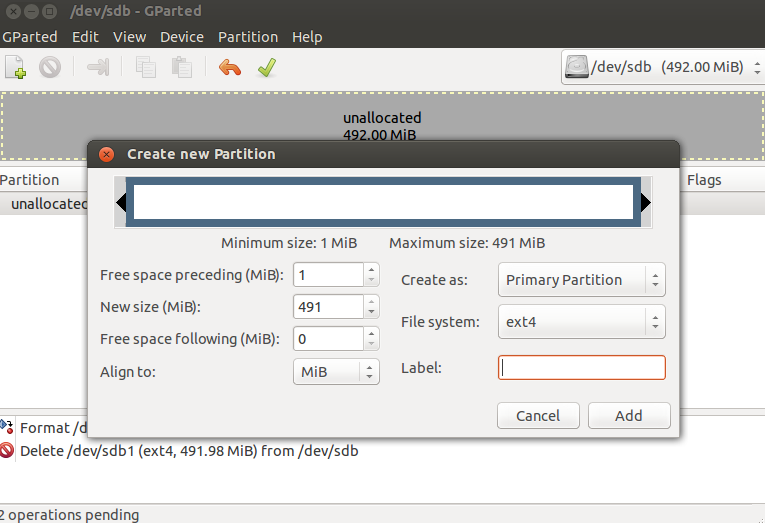
一番右上のセレクトボックスから変更するUSBを選択してください。
そして点線で囲まれている箇所を右クリックでアンマウントしてから削除して新しく作り直します。
FileSystemのところをext4になってるか確認して、Addで最後に緑色のチェックをおせばフォーマットされます。
これでパーティションの変更は完了です。
インストール
Ubuntuのインストールを選択します。
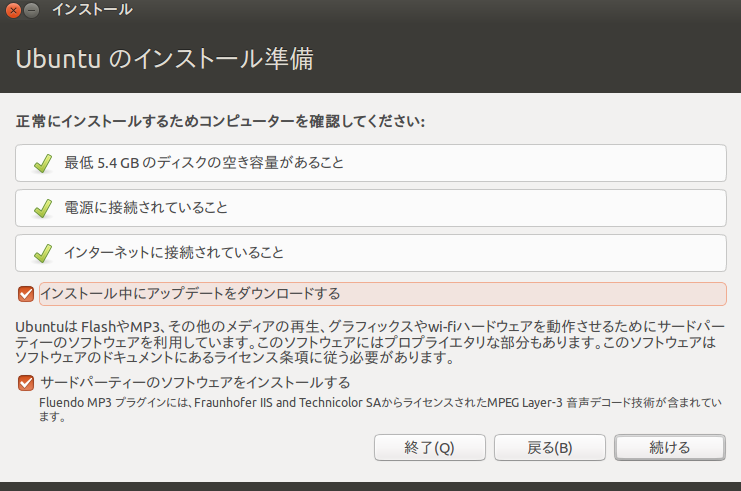
チェックをつけて続けるを押してください。
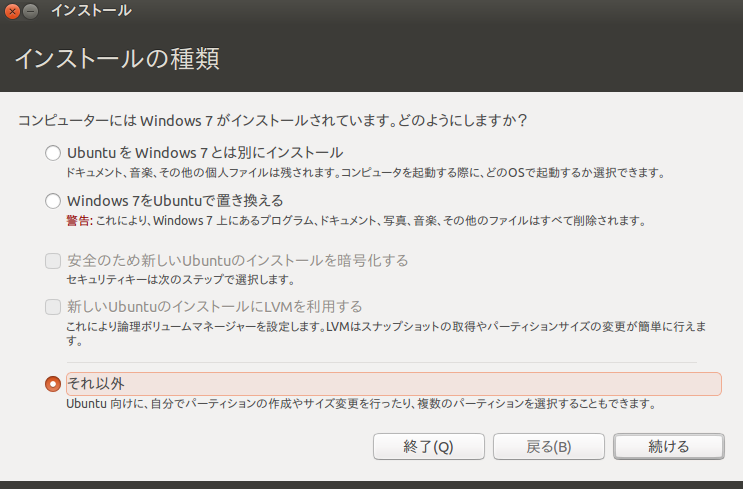
※ここで「Windows7をUbuntuで置き換える」を選択するとWindowsOSが消えます、注意してください。
それ以外を選んで続けるを押してください。
ここで「UbuntuをWindows7とは別にインストール」を押すとデュアルプレートになります。
デュアルプレートを選択した場合、Windows起動時にBoot画面が立ちあがり、Windows、Ubuntuどちらを起動するか選択できます。
デュアルプレートのUbuntuアンインストールはWindows側からコントロールパネルで通常にアンインストールできます。
(Boot画面も消えるので安心です。)
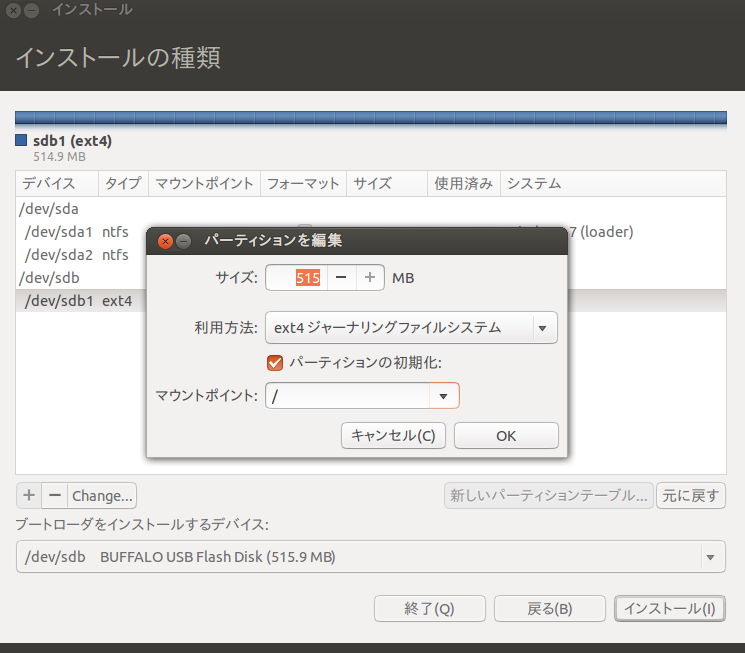
先ほどフォーマットしたUSBを選択してインストールを押し、PCの名前やパスワード、タイムラインを決定して完了です。
起動する際はboot画面からUSBを選択してください。
関連記事
Ubuntu USBから起動する Universal-USB-Installer
https://office-goto.info/linux-ubuntu/usb-starting/
